 qui
s'adapte à la situation.
qui
s'adapte à la situation.Certains sous menus sont automatiquement désactivés si aucun objet n'est sélectionné.
Rapide aperçu de RealCADD
Disponible à la fois pour Windows, Mac OS X et Linux, RealCADD
est développé sur Macintosh à l'aide de REALBasic, langage
orienté objet.
Ce développement sur Macintosh est le gage d'une utilisation simple
et intuitive y compris sous Windows.
Dans RealCADD, tous les objets de dessin sont accessibles, éditables
et modifiables facilement.
Pour cela, RealCADD a :
- Une barre de menus  qui
s'adapte à la situation.
qui
s'adapte à la situation.
Certains sous menus sont automatiquement
désactivés si aucun objet n'est sélectionné.
- Une palette d'outils :  dont certains à choix multiple :
dont certains à choix multiple : 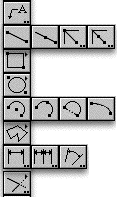 qui apparaissent lors d'un survol du curseur.
qui apparaissent lors d'un survol du curseur.
| - Une palette
"Scripts", c'est à dire des outils écrits par vous-même ou par d'autres en utilisant les fonctions de Script de RealCADD. (Voir plus loin en détail) |
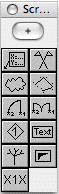 |
- Une palette de choix des attirances, en version déployée :  ou minimisée :
ou minimisée : 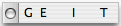
- Une palette d'Attributs, épaisseur et type de ligne, couleur, fond...
: 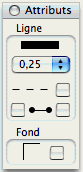
- Une palette de Texte permettant le choix de la police, de la
taille... : 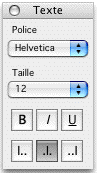
- Une palette d'édition des objets : 
- Une palette "Calques", déployée : 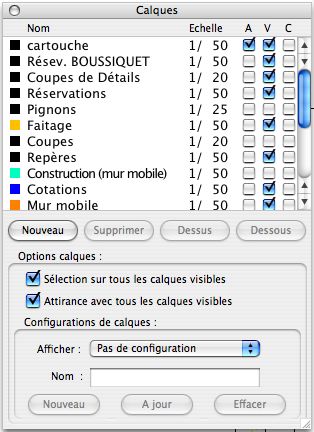 et minimisée :
et minimisée : 
- Une palette indiquant la position de la souris :  en
fonction de l'échelle courante.
en
fonction de l'échelle courante.
- Une bibliothèque : 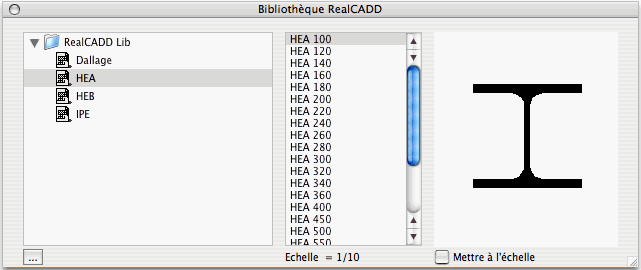
- Une ligne de commande :  pour les accros du clavier.
pour les accros du clavier.
Le fonctionnement de RealCADD est très simple :
- On sélectionne un outil de dessin en cliquant dessus.
- On positionne le curseur à l'endroit voulu sur la fenêtre
de dessin.
- On appuie sur le bouton de la souris, on tire en gardant le bouton de
la souris enfoncé et on relache le bouton lorsque l'objet dessiné
est tel qu'on le désire. Ceci est valable pour les objets simples,
lignes, rectangles, ovales et pour le début des objets plus complexes
que l'on termine par des clics et déplacements successifs et double
clic éventuel.
RealCADD vous permet de choisir le mode de dessin, soit clic et tire,
soit
clic et clic.
Automatiquement, les coordonnées de l'objet tracé sont affichées
dans la palette d'édition : 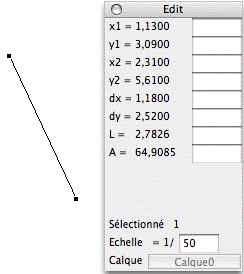
Nous verrons plus loin comment modifier ces données.
| RealCADD dispose d'un mode d'aide, sur Windows et Mac
OS X, pour toutes les
fenêtres et
palettes, par affichage de petites fenêtres (HelpTag) comme
ci-contre
pour l'outil Flèche dont on découvre ainsi le
raccourci
clavier
"A". Ces fenêtres s'affichent lorsque le curseur reste quelques instants sans bouger et sans clic au dessus d'un bouton, d'une icône... Notez que les touches Alt, Shift et Ctrl peuvent modifier le comportement de nombreux outils et apporter des possibilités supplémentaires. Nous voyons ici que l'outil Flèche utilisé avec la touche "Alt" permet de bouger des points. (Voir plus loin) |
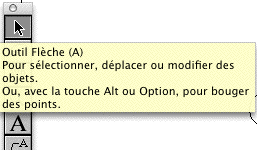 |
Continuer avec : Les menus
en détails...